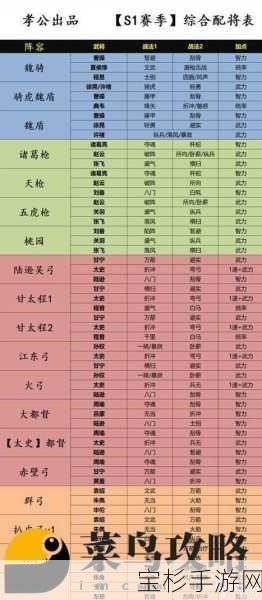本文目录导读:
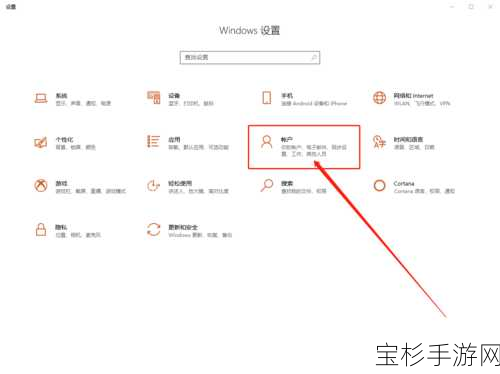
在手游日益普及的今天,拥有一台运行流畅、性能稳定的电脑,对于手游玩家来说至关重要,随着使用时间的增长,电脑系统可能会因为各种原因变得缓慢、卡顿,甚至无法正常运行手游,这时,重装系统便成为了一个有效的解决方案,本文将详细介绍如何使用老毛桃U盘启动盘制作工具来重装Windows 10系统,为你的手游之旅打造一个全新的、流畅的平台。
一、准备工作
在开始重装系统之前,我们需要做好以下准备工作:
1、备份数据:系统重装会清空硬盘上的所有数据,因此在进行操作之前,务必备份所有重要文件,如游戏存档、照片、视频等,可以使用外部硬盘、U盘或云存储服务进行备份。
2、下载系统镜像:从官方网站或可信渠道下载Windows 10系统镜像文件,推荐访问“MSDN我告诉你”等权威网站,以确保下载到的是正版且未被篡改的镜像文件。
3、下载老毛桃U盘启动盘制作工具:访问老毛桃官方网站,下载最新版的U盘启动盘制作工具,该工具将帮助我们制作一个可用于重装系统的U盘启动盘。
4、准备U盘:准备一个容量至少为8GB的U盘,并确保U盘中没有重要数据,因为制作启动盘的过程中会对其进行格式化。
二、制作U盘启动盘
1、插入U盘:将准备好的U盘插入电脑的USB接口。
2、运行老毛桃工具:解压并运行下载好的老毛桃U盘启动盘制作工具,工具会自动识别插入的U盘。
3、选择启动模式:根据电脑的型号和操作系统,选择合适的启动模式,大多数现代电脑默认采用USB-HDD模式,但部分设备可能需要其他启动模式,如果不确定,可以咨询官方客服或查阅相关资料。
4、开始制作:保持默认设置或根据需要调整设置后,点击“开始制作”按钮,工具将自动格式化U盘并将启动文件写入U盘,制作过程中请耐心等待,不要进行其他操作。
三、设置电脑从U盘启动
1、查找启动快捷键:每台电脑都有不同的U盘启动快捷键,可以通过查询电脑型号对应的快捷键,或者参考老毛桃官网提供的截图和链接来获取。
2、重启电脑:将制作好的启动U盘插入电脑USB端口,然后重启电脑。
3、进入启动菜单:在重启过程中,迅速按下之前查找到的启动快捷键,进入启动菜单。
4、选择U盘启动:在启动菜单中,选择从U盘启动,保存设置并退出,电脑将从U盘启动。
四、重装系统
1、进入老毛桃WinPE界面:成功从U盘启动后,电脑会显示老毛桃的菜单界面,选择第一个选项【1】即可进入WinPE系统的桌面界面。
2、打开装机软件:在WinPE桌面中,双击打开装机软件。
3、选择系统镜像和安装目标:在装机软件中,选择之前下载好的Windows 10系统镜像文件,并默认选择C盘作为安装目标。
4、开始安装:点击“执行”按钮开始安装系统,在安装过程中,会弹出系统还原的窗口,建议保留默认设置并点击“是”进行确认。
5、重启电脑:安装过程中,电脑会多次重启,请确保勾选重启选项,并在第一次重启时拔掉U盘,以避免电脑再次从U盘启动。
6、完成安装:剩余的安装过程将自动完成,电脑会在安装结束后进入新的Windows 10操作系统桌面。
五、优化系统设置
重装系统后,为了获得更好的手游体验,我们可以对系统进行一些优化设置:
1、更新驱动程序:打开设备管理器,检查并更新所有硬件的驱动程序,特别是显卡和声卡驱动程序,这可以确保硬件与系统的兼容性,并提升游戏性能。
2、调整电源设置:在电源选项中,选择高性能模式以获得更好的游戏性能,可以关闭不必要的后台程序和服务,以减少系统资源占用。
3、优化游戏设置:在游戏设置中,根据电脑的硬件配置调整游戏画质和分辨率等参数,这可以确保游戏在流畅运行的同时,获得最佳的视觉效果。
通过老毛桃U盘启动盘制作工具重装Windows 10系统,我们可以轻松打造一个流畅的手游平台,在重装系统之前,务必备份重要数据并下载正版系统镜像文件,制作U盘启动盘时,选择合适的启动模式和分区格式,在重装系统过程中,注意选择正确的安装目标和系统镜像文件,并按照提示进行操作,重装系统后,对系统进行优化设置可以获得更好的游戏性能,希望本文能够帮助到有需要的玩家朋友们!